갤럭시, 이전 화면 잠금 방식으로 잠금 해제 안내
- 날짜 2024-03-15
- 조회수 197,752
갤럭시에서는 최근 변경한 화면 잠금(PIN/비밀번호/패턴)에 대한 해제 방법을 잊거나 분실한 상황에서, 직전에 사용하던 잠금 해제 방법으로 화면 잠금을 해제 할 수 있는 기능을 새롭게 제공합니다.
※ 이전 화면 잠금 방식(PIN/비밀번호/패턴)을 통한 잠금 해제 기능은 One UI 6.1 이상이 탑재된 갤럭시 모델에서 지원합니다.
※ 해당 기능 사용은 기존 PIN/비밀번호/패턴으로 화면 잠금 설정 사용 중, 새 비밀번호 변경 후 가능합니다.
이전 화면 잠금 방식(PIN/비밀번호/패턴) 설정 참고 사항
PIN/비밀번호/패턴을 활용한 화면 잠금 사용 중 새로운 PIN/비밀번호/패턴으로 변경하게 되면 72시간이내 이전 잠금 해제 방법으로 잠금 설정 초기화 내용이 안내됩니다.
※ 이전 화면 잠금(PIN/비밀번호/패턴) 데이터는 갤럭시의 보안을 위해 PIN/비밀번호/패턴 변경 후 72시간 동안 저장되며 이후 삭제됩니다.
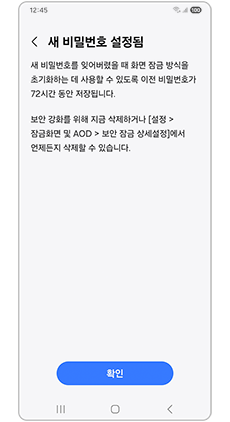
[이전 비밀번호 사용 안내 화면]
이전 잠금 방식(PIN/비밀번호/패턴)의 저장을 원하지 않을 경우, 안내를 참고하시어 삭제해 주시기 바랍니다.
1단계) 설정을 눌러 잠금화면 및 AOD를 선택합니다.
2단계) 보안 잠금 상세설정을 선택 후 이전 PIN/비밀번호/패턴 삭제를 눌러주세요.
3단계) 삭제를 눌러주세요.
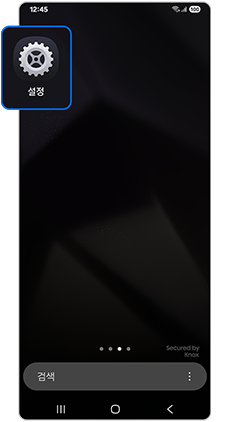
① 설정
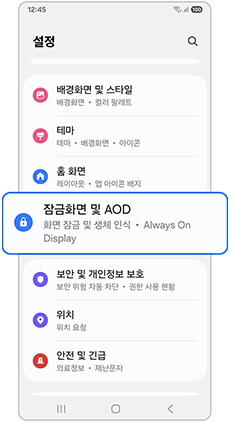
② 잠금화면 및 AOD
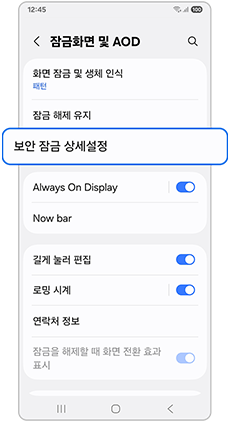
③ 보안 잠금 상세설정

④ 이전 PIN/비밀번호/패턴 삭제
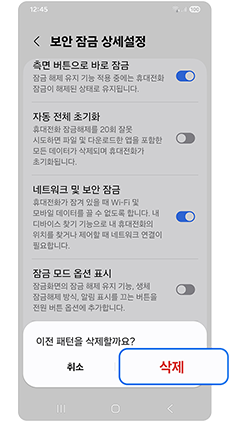
⑤ 삭제
이전 화면 잠금 방식(PIN/비밀번호/패턴) 사용 방법
새로운 화면 잠금(PIN/비밀번호/패턴) 설정 후 기기 사용 중 72시간 이내에 잠금 해제 방법을 잊어버리거나 분실하였다면 아래 방법을 참고하여 이전 잠금 해제 방법으로 조치해 보세요.
※ 잠금화면의 PIN/비밀번호/패턴 찾기 메뉴는 잠금 해제를 5회이상 실패하였을 때 활성화됩니다.
※ PIN/비밀번호/패턴 찾기 후 이전 잠금 해제를 3회 실패 시, 더 이상 시도가 되지 않습니다.
1단계) PIN/비밀번호/패턴 찾기를 눌러 이전 PIN/비밀번호/패턴을 입력합니다.
2단계) 화면 잠금 방식을 선택하고, 새 PIN/비밀번호/패턴 입력 후 계속을 눌러주세요.
3단계) 새 PIN/비밀번호/패턴을 다시 한번 입력 후 확인을 눌러주세요.
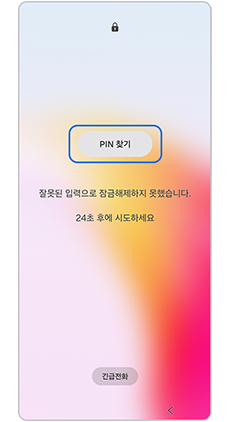
① PIN/비밀번호/패턴 찾기
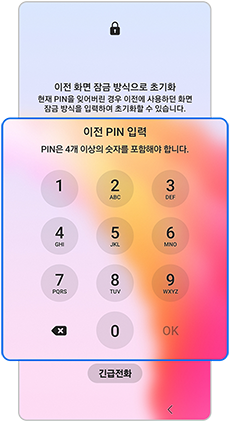
② 이전 PIN/비밀번호/패턴 입력
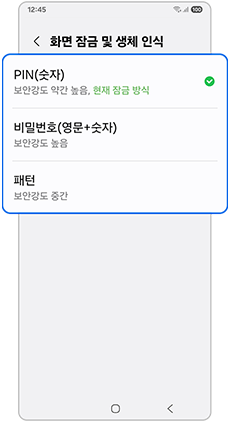
③ 화면 잠금 방식 선택
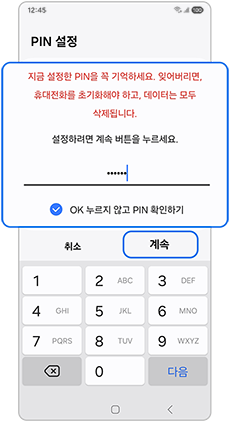
④ 새 PIN/비밀번호/패턴 입력 후 계속
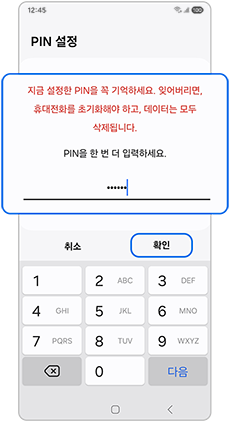
⑤ PIN/비밀번호/패턴 재입력 후 확인
※ 설명된 기능 및 메뉴의 명칭과 진입 경로, 화면 구성은 모델 및 적용된 소프트웨어, 앱 버전 등에 따라 다를 수 있습니다.
※ 위 내용으로도 궁금증 또는 불편이 해결되지 않으면 고객센터(1588-3366, 통화요금 : 발신자 부담)를 통해 전문가의 도움을 받아 보시기 바랍니다.